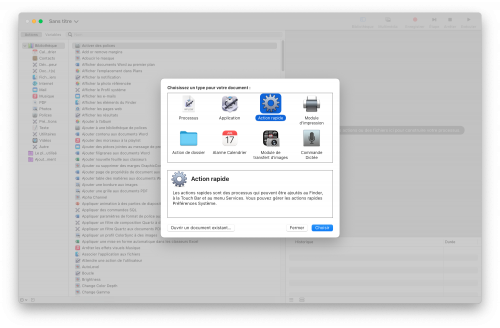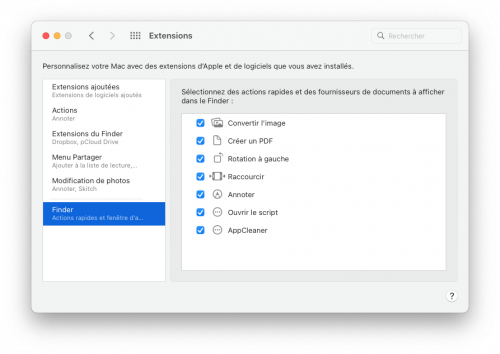-
Raccourci pour ouvrir une application AppleScript avec l'éditeur de scripts
Quand vous créez un script dans Éditeur de scripts (Script editor), vous pouvez générer le programme sous forme d'application, avec l'extension .app. Cela évite de lancer l'éditeur de scripts à chaque fois que vous voulez lancer l'application.
Quand vous voulez modifier le script au lieu de lancer l'application, ce serait pratique de faire un clic droit sur l'application et d'avoir le choix : "ouvrir avec Éditeur de script". Malheureusement ce choix n'est pas proposé. Il vous faut d'abord lancer l'Éditeur de scripts, puis ouvrir le script dans l'éditeur, ou glisser l'application sur l'icône d'Éditeur de scripts dans le dock : fastidieux.
Il est possible avec Automator de créer une action rapide qui facilitera l'ouverture du script dans l'éditeur. Pour cela, lancez Automator, cliquez sur Nouveau dans le menu Fichiers, et choisissez "Action rapide".
En haut à droite, choisissez "fichiers ou dossiers" dans le premier menu déroulant, et "Finder.app" dans le second.
Positionnez-vous sur la rubrique Utilitaires à gauche de la fenêtre, et double-cliquez sur "Exécuter un script AppleScript". Remplacer l'intégralité du script par ceci :
on run {input}
set theScript to input
tell application "Finder" to set {fType, nExt} to ({file type, name extension} of file theScript)
-- display dialog fType
--display dialog nExt
if fType = "fapa" then
tell application "Finder" to set theScript to (original item) of file theScript as string
end if
tell application "Script Editor"
open theScript
activate
end tell
end run
Cliquez sur l'icône représentant un marteau pour valider votre script, puis sauvegardez le script sous le nom "Ouvrir le script" (ou le nom que vous voulez), sur le bureau par exemple. Il doit être suffixé par l'extension .workflow
Dans le menu "Aller" du Finder, cliquez sur "Aller au dossier" et copiez collez ce chemin (avec le ~) : ~/Library/Services
La fenêtre des Services s'ouvre. Déplacez le fichier workflow que vous avez créé avec Automator dans ce dossier.
L'action rapide devrait à présent être disponible quand vous faites un clic droit sur un élément du Finder. Si elle n'apparaît pas encore, il faut aller dans les préférences Système > Extensions > Finder, et cocher votre action rapide.
 Tags : AppleScript, macOS, raccourci
Tags : AppleScript, macOS, raccourci
-
Commentaires